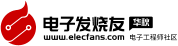如何巧用筆記本電池?
???????????????????????????????????????????? IBM R32,R40,R41,R42筆記本電腦電池(4400MAH)
???????????????????????????????????????????? 適用電腦型號 IBM ThinkPad R32,R40,R41,R42 Series
????????????????????????????????????????????? 原裝電池型號 08K8218,92P0987,92P0988,92P0989,92P0990,FX00364
??????????????????????????????????????????? 類型 Li-ion
電壓 14.4V
容量 4400mAh
筆記本電池使用技巧
其實,怎樣用好筆記本電池電池,如何延長其使用時間和使用的壽命等問題,無疑是困擾在廣大筆記本電腦用戶心頭的一個難題, 筆記本電腦電池的使用方法及技巧有多種,這需要我們在平時使用中多加學習和應用。
(一) 快速進入休眠狀態
暫時不使用筆記本電腦時,為節約電池能量,我們可以通過設置電源管理方案,使系統在一段時間后進入休眠狀態,但這或長或短都要等上幾分鐘,有沒有辦法使筆記本電腦系統馬上進入休眠狀態呢?
使筆記本電腦系統快速進入休眠狀態的一個簡便的方法,就是直接關閉顯示屏。按下顯示屏只是舉手之勞,就可以使筆記本電腦馬上進入休眠狀態,有效地節約電池的能量。當需要再次使用的時候,只要打開顯示屏,系統就會自動回到操作前的狀態。
(二)屏幕節電方式
TFT屏幕是筆記本電腦中耗電最大的部件,為了在使用電池的時候減少它消耗的電能,筆記本電腦廠家各出奇謀,不過一般來說都是采用降低屏幕亮度,甚至是關閉屏幕的方法。
在部分筆記本電腦的電源管理設置中可以自定義屏幕的亮度,大多數筆記本電腦可以通過特定的快捷鍵調節屏幕的亮度,一般都有6~8級的亮度調節。
(三)進行節能設置
臺式機使用的是交流電,大多數人對電腦的節能功能未必很重視,但對于需要用到電池來供電的筆記本電腦來說,節能功能的使用就應該受到重視了。電腦硬件如何設計得更節能,這不是用戶要解決的問題。用戶能做的是在電腦設置上有效地使用節能選項。
節能設置有兩處需要用戶進行調節:一是在電腦的BIOS設置程序中有關于節能方式的設置;最重要的是在操作系統中有許多節能設置和操作。微機系統在實際執行時,Windows系統中的節能設置應該優先于CMOS中的設置。
1. BIOS中的節能設置
在CMOS設置中,大都有一項“Power Savings”,其中可以選擇“Maximum Battery Life”和“Maximum Performance”等多個選項。“Maximum Battery Life”是缺省的節能模式設置。筆記本電腦的節能模式有幾種狀態,如Idle Mode 空閑模式、Standby Mode待命(等待)模式、Suspend Mode懸掛(休眠)模式。筆記本電腦上的這些設置,之所以能夠調節電能消耗,主要是在電腦進入節能狀態后,適時地關閉一些不需使用的系統設備。如在等待狀態時,關閉顯示器和硬盤;進入休眠狀態后,除了關閉顯示器和硬盤外,還可以將內存中的內容保存到硬盤,整個電腦系統基本維系關閉狀態,一旦激活或重新啟動計算機,桌面將精確恢復到休眠前的狀態。在CMOS中的節能設置,主要是設置由Idle Mode進入Standby Mode的 Standby Timeout的時間,設置由Standby Mode進入Suspend Mode的Suspend Timeout的時間。筆記本電腦使用Phoenix BIOS的居多。不同的BIOS節能設置可能有些不同,應該認真閱讀屏幕提示。
2. Windows中的節能設置
對于一般用戶來說,在Windows系統中進行節能管理可能操作更明了簡單一些。Windows的幫助文件中,在“管理硬件和軟件”條目下,有兩項與筆記本電腦節能有關的內容:“管理能耗”和“使用便攜機”中的“管理便攜機上的電源”。在進行Windows節能設置前,應讀一下這些內容。
在Windows的“控制面板”中,單擊“電源管理”,就可以打開“電源管理屬性”對話框。在 “電源管理屬性”對話框中,應該將“電源使用方案”設置為“便攜型/膝上型”,并合理安排“系統等待”、“關閉監示器”、“關閉硬盤”等選項。不同的電腦能操縱的選項會有一些差異,新出廠的電腦和最新的軟件會多一些可操作的選項,詳細的設置應該根據電腦本身的功能和Windows幫助文件來進行。
此外,如果你的筆記本電腦內置紅外端口,不用的時候禁止它,也可以延長筆記本電腦電池的使用時間。
(四)報警設置
設置電池電量報警功能可以及時對用戶給予提示以保存信息。方法是 點擊打開“控制面版”,雙擊“電源”選項,點“警報”菜單欄,“電池不足警報”欄Windows 98默認為10%,“電池嚴重短缺警報”欄Windows 98默認為3%,可根據需要進行適當的修改。點擊兩者的[警報響應]按鈕,把“聲音警報”和“顯示消息”都選中,“電力水平”可不選。這樣當電池用到報警界限時,會自動跳出一個警告窗口,并且蜂鳴器發出報警聲,以提示使用者及時保存信息。最后點擊[確定]按鈕退出電源管理設定。
(五) 開啟節能功能
在“延長筆記本電池的使用時間技術”一段中我們已介紹過,節能功能是一項CPU使用的技術,它可以讓會讓筆記本電腦的性能發揮與其電池使用時間之間達到最佳的平衡。
大多數新型號的筆記本電腦在BIOS中都對CPU的節能技術給予了支持,默認狀態下是開啟的,如果沒有開啟只要進入BIOS將支持選項打開就OK了。
(六)使用第三方軟件監測電池的使用狀態
除了Windows內置的電源管理功能外,還有不少工具程序可監測電池的使用狀態。例如 PowerCenter 是一個電源監測工具, 可免費下載(http://me MBers.xoom.com/TimothyBug/powercenter/index.htm)。只有800KB,是一個專為筆記本電腦服務的軟件。PowerCenter除了顯示電池量百分比外,還以時和分顯示實際可使用的時間。
PowerCenter共有3種顯示方式。
(1)FullDisplay:在打開的窗口內顯示詳細資料,包括使用電池還是交流電、電池剩余的百分比及可供使用的時間等。
(2)CompactDisplay:在使用中總是在窗口頂部顯示。
(3)MinimizeDisplay:使PowerCenter縮小到Windows的任務欄中,顯示的信息相對簡單。
PowerCenter還附設有一個控制中心,最多可以做出6種警告提示。當電池—下降至某個程度時,向用戶及時提出警告,保存正在處理的文件。為了不浪費電力及CPU的資源, PowerCenter自動檢測電池狀態的變化。
(七)故意用光電池
定期用光電池,以確保進行完全充電。若需要完全用光電池中的電能,具體做法是:在Power Management對話框中,選擇Battery Drain這種特定電源模式,將其所有的三個Running on Batteries選項均設置為Never,這樣筆記本是電腦就會持續運行。選擇該模式,然后進入Alarms選項卡,取消對Low Battery和Critical Battery警告復選框的選中標記(這樣,當電池電力不足時,機器不會進入暫停狀態)。接下來,讓計算機運行大量占用CPU時間的任務,例如電腦自動運行一些計算復雜的3D演示程序,這樣很快就能用完電池中剩余的電能,當然進行這些處置時別忘了要拔掉交流電插頭。